Prednastavené motívy uľahčujú nastavenie prezentácií Google Slide, no niekedy farba motívu nie je taká, akú ste si predstavovali. Ak má vaša prezentácia motív so správnym rozložením a grafikou, no chcete zmeniť farby, je to pomerne jednoduché.

Tento článok vysvetlí, ako zmeniť farby motívu v Prezentáciách Google.
Ako zmeniť paletu farieb motívu
Mimoriadne jedinečnú prezentáciu Google Slides môžete vytvoriť tak, že zmeníte jednotlivé farby jednej z prednastavených tém Google. Ak sa vám páči téma, ale chcete zmeniť paletu farieb, ktorá je s ňou spojená, postupujte takto:
Windows 10 obnoviť povolenia
- Spustite Prezentácie Google a otvorte projekt, ktorý obsahuje tému.
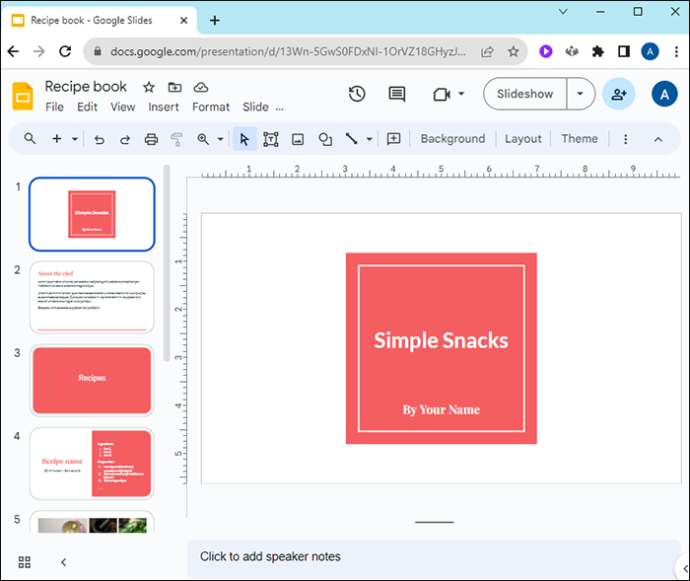
- Otvorte ponuku „Zobraziť“.
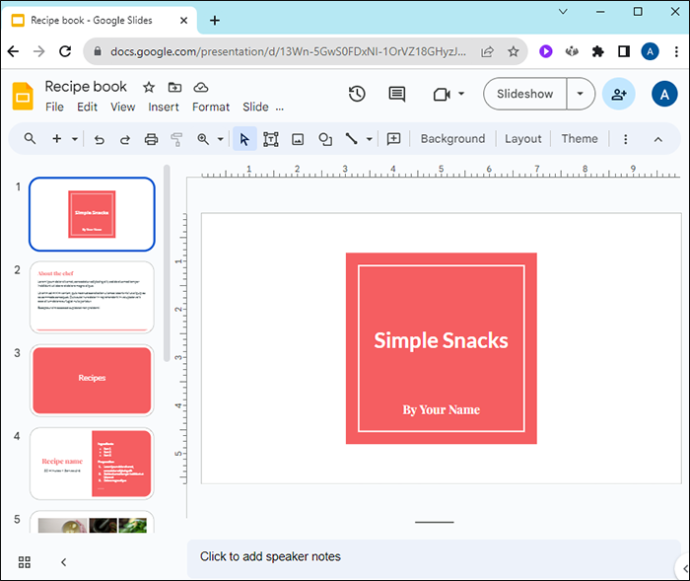
- V rozbaľovacej ponuke Zobraziť vyberte položku „Tvorca tém“.
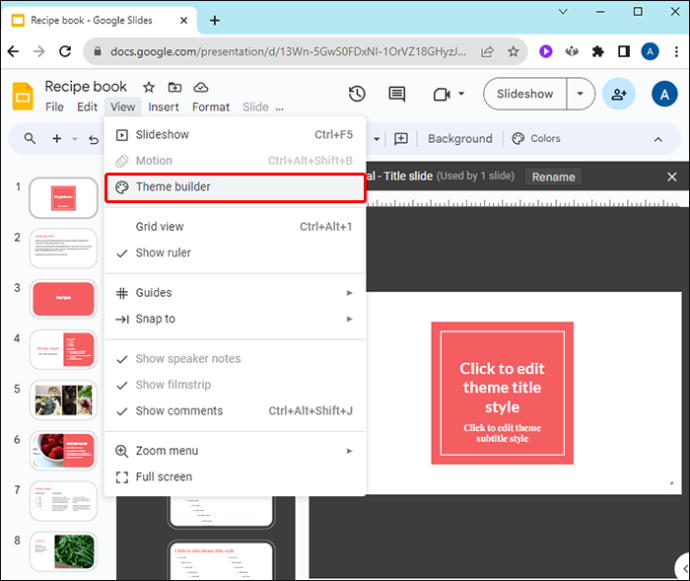
- Tým sa otvorí editor hlavnej šablóny. Zmeny, ktoré tu vykonáte, ovplyvnia celý projekt snímky. Kliknite na hlavnú snímku v hornej časti ľavého zoznamu snímok a vyberte ju.
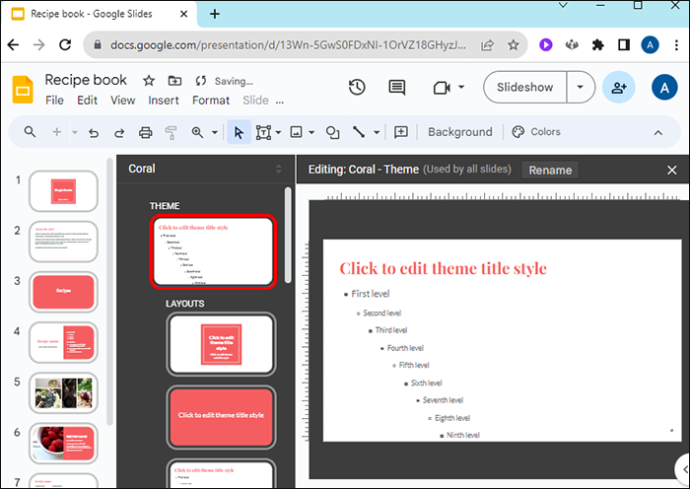
- Vyberte tlačidlo „Farby“ vedľa ikony palety.
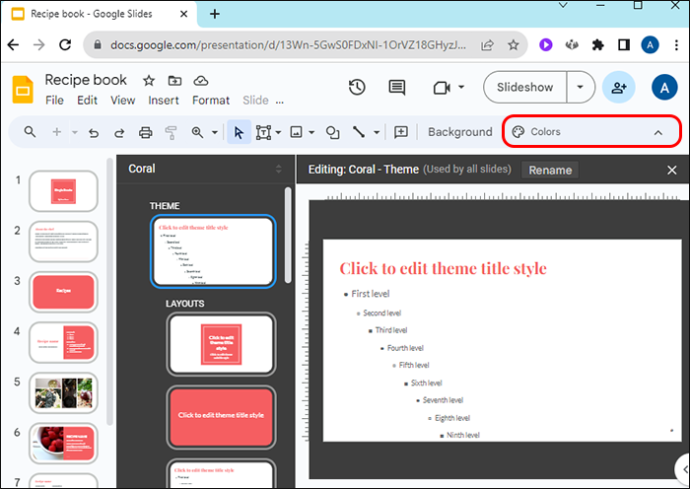
- V pravej hornej časti snímok sa v rozbaľovacej ponuke „Farby témy“ zobrazí každá jednotlivá časť témy a jej korelovaná farba.
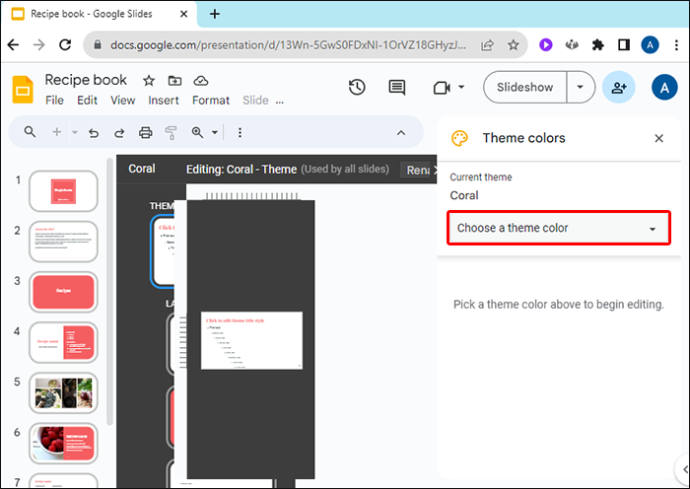
- Kliknutím na ľubovoľný aspekt, napríklad Texty, Akcenty a Odkazy, zmeníte jeho farbu.

- Novú farbu si môžete vybrať takto:
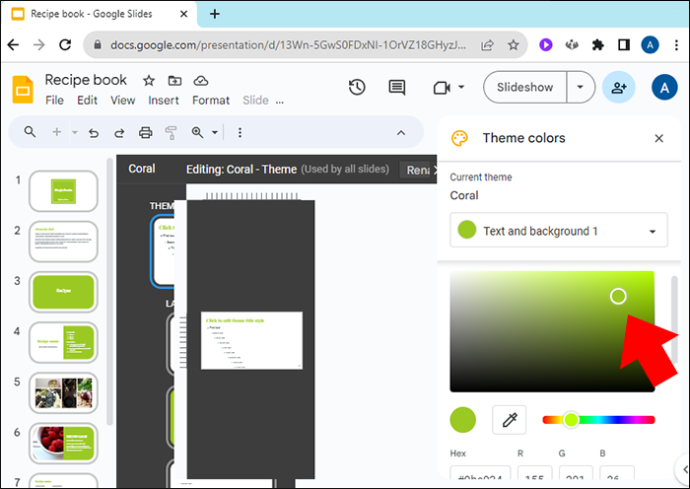
- Výber zo zoznamu prednastavených farieb
- Vyhľadanie vlastnej farby potiahnutím bieleho kruhu okolo odstupňovanej palety farieb
- Zadanie hexadecimálneho čísla farby
- Keď si vyberiete novú farbu, použije sa na danú časť témy snímky počas celej prezentácie.
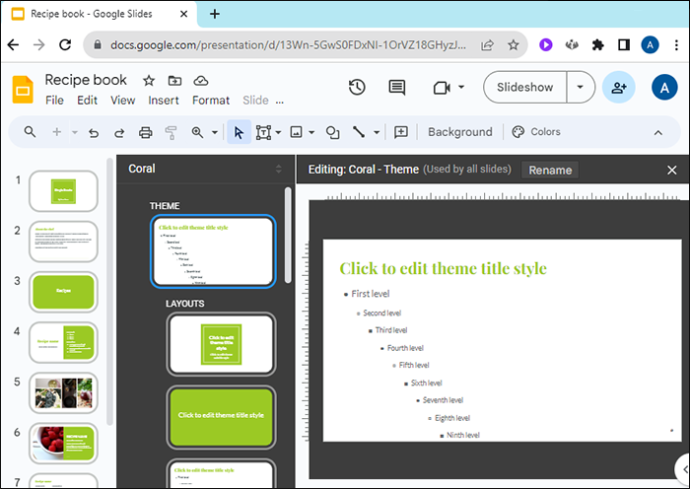
Ako zmeniť základnú farbu motívu
Ak nechcete zmeniť každý aspekt farebnej palety témy, ale chcete zmeniť iba farbu primárnej témy, môžete to urobiť tiež.
- Otvorte svoj projekt v Prezentáciách Google.
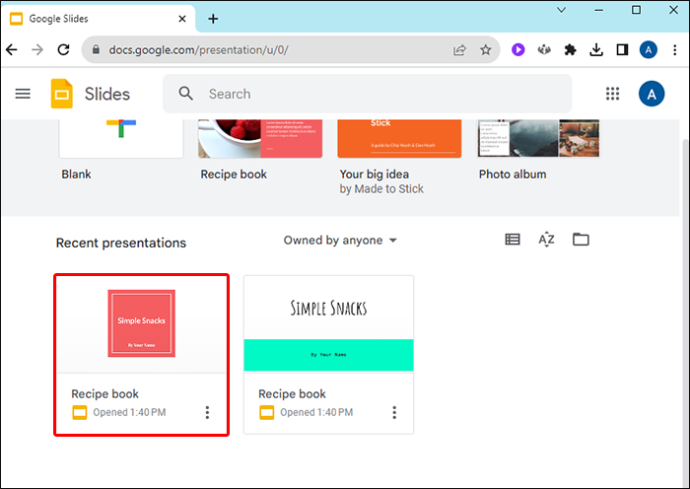
- Vyberte ponuku „Snímka“.

- V rozbaľovacej ponuke vyberte možnosť „Upraviť motív“.
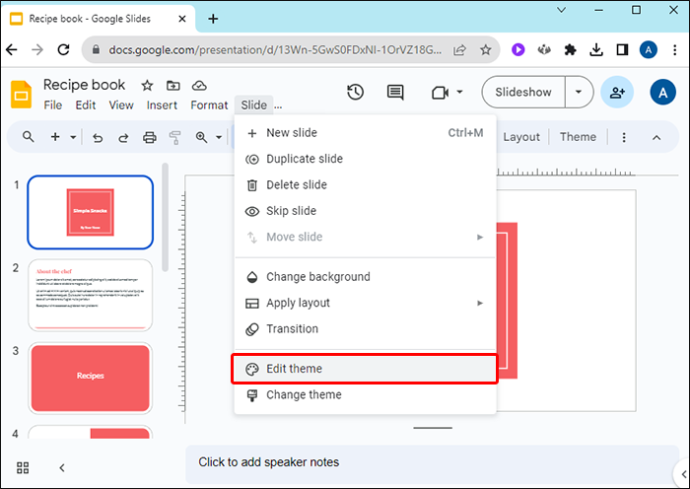
- V pravom hornom rohu obrazovky kliknite na „Vybrať farbu motívu“.
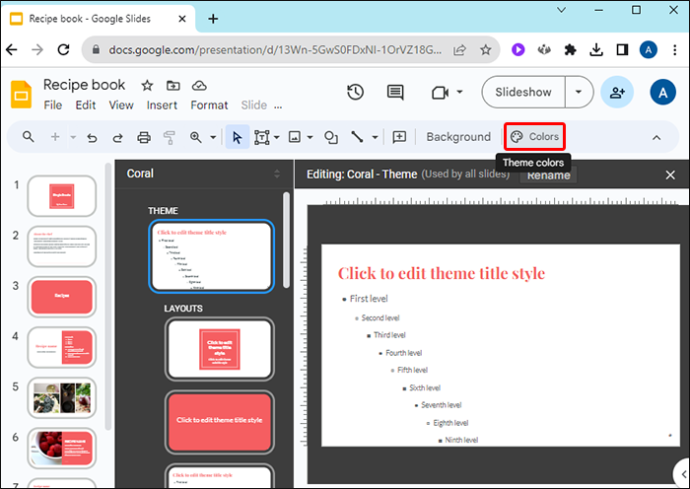
- Táto rozbaľovacia ponuka vám ponúka nasledujúce možnosti:
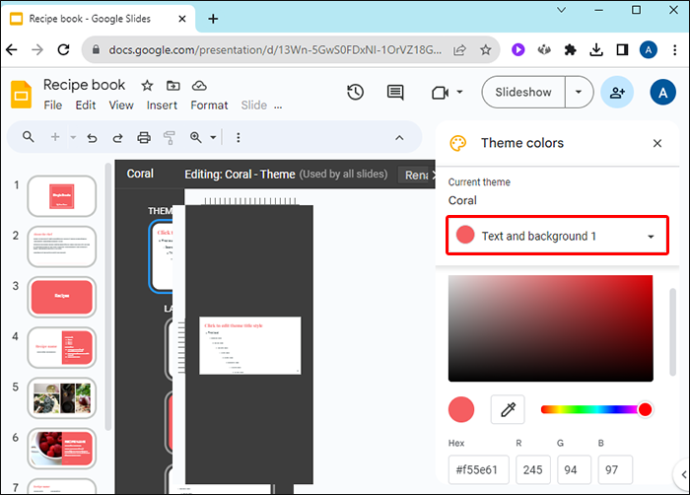
- Vyberte si vlastnú farbu z ponuky postupných farieb
- Vyberte si prednastavenú farbu
- Zadajte hexadecimálne číslo pre konkrétnu farbu
Upravená farba motívu sa použije v celej skupine snímok.
Ako zmeniť farbu pozadia motívu
Farbu pozadia motívu môžete upraviť rovnako ako ostatné aspekty motívu z hlavnej snímky. Spustite Prezentácie Google a otvorte existujúcu prezentáciu alebo vytvorte úplne novú prezentáciu.
- Z horného panela vyberte ponuku „Slide“.

- V rozbaľovacej ponuke kliknite na položku „Zmeniť motív“.

- Ak ešte nemáte nastavenú tému, vyberte si jednu z prednastavených tém kliknutím na rozbaľovaciu ponuku Motívy v pravom hornom rohu.
- Ak má vaša verzia Prezentácií Google v hornej časti ponuku „Motív“, môžete si vybrať motív aj odtiaľto.
- Na paneli úprav kliknite na „Pozadie…“
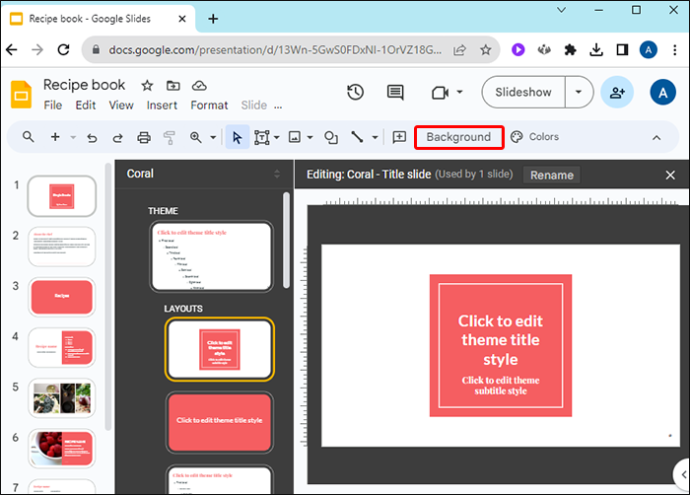
- Pomocou rozbaľovacieho poľa vedľa farby vyberte novú farbu pozadia motívu. Ako obvykle môžete:
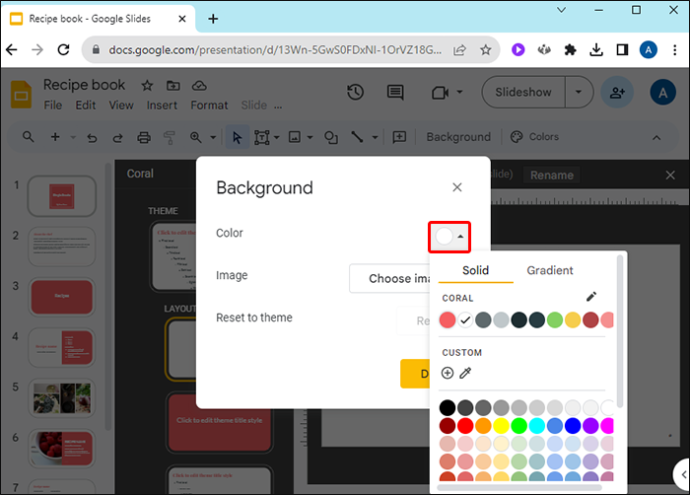
- Zadajte hexadecimálne číslo farby
- Vyberte z poľa vlastnú farbu
- Vyberte si vopred definovanú farbu
Ako prispôsobiť tému
Zatiaľ čo tvrdo pracujete na prispôsobení farieb vo svojej prezentácii, môžete sa naučiť, ako prispôsobiť celú tému. Môžete importovať motívy zo svojho počítača a vniesť do svojich projektov snímky nové rozloženia. Začnite otvorením nového projektu v Prezentáciách Google a potom postupujte takto:
- Vyberte ponuku „Slide“.

- V rozbaľovacej ponuke Snímka vyberte možnosť „Zmeniť motív“.

- Kliknite na veľké žlté tlačidlo s nápisom „Importovať motív“.
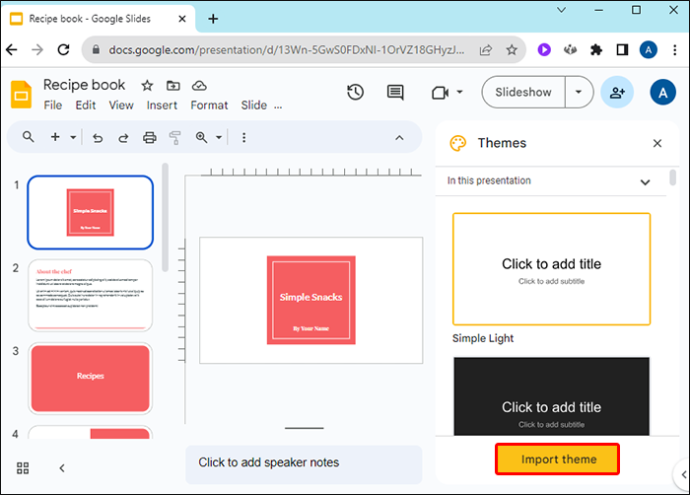
- Prejdite na uložené témy a vyberte si jednu.
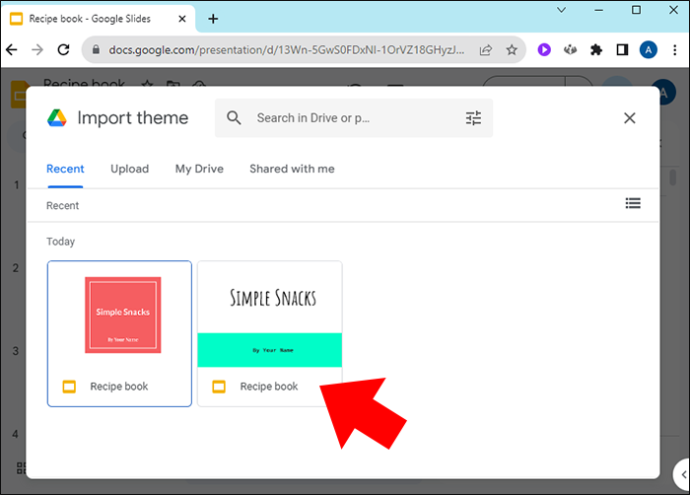
- Kliknite na „Vybrať“.
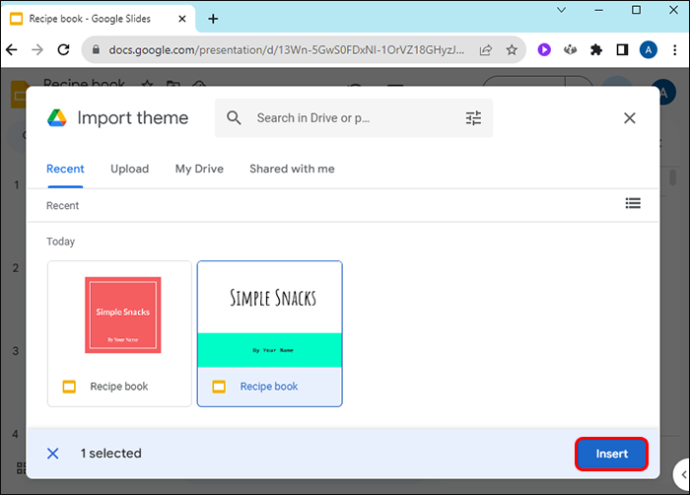
- Skontrolujte, či je vybratá preferovaná téma, a kliknutím na „Importovať tému“ ju pridajte do svojho aktuálneho projektu.
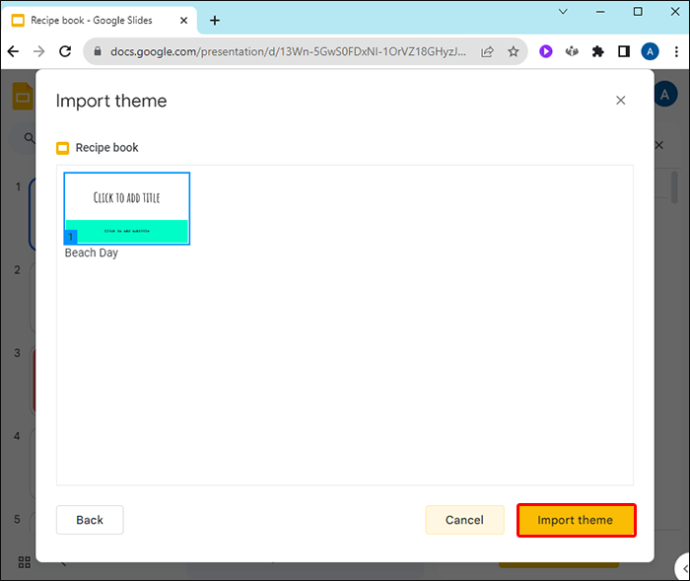
Keď zmeníte tému v jednom zo svojich projektov, môžete si to predstaviť ako vytvorenie novej vlastnej témy. Akékoľvek zmeny, ktoré vykonáte, môžete uložiť a znova použiť. Uložte snímku z prezentácie a neskôr ju importujte do iného projektu snímky ako jej tému.
Môžete stráviť nejaký čas úpravou a ukladaním snímok, aby ste si vytvorili knižnicu tém, ktoré sú ušité na mieru len pre vás. Zdieľajte ich online, ak si myslíte, že by z nich mohli mať úžitok aj ostatní.
Kde nájsť motívy snímok Google
Ak hľadáte jedinečnú tému, ktorú môžete pridať do svojho projektu, môžete nájsť mnoho šablón, ktoré môžete použiť online:
ako zrušíte účet netflix
- SlidesGo je online úložisko bezplatných šablón Google Slides a PowerPoint. Nájdete tu všetko od tém z druhej svetovej vojny až po námety na tabuľu inšpirovanú triedou. Pre prístup k prémiovým šablónam ponúka SlidesGo mesačné predplatné. Má tiež množstvo profesionálne navrhnutých šablón, ktoré sa určite hodia.
- Karneval na diapozitívoch ponúka bezplatné témy bez obmedzení sťahovania. Vyberte si z mnohých šablón, ako sú motívy inšpirované sezónou alebo vhodné do kancelárie. Slides Carnival má tiež odkazy na tipy a návody na dizajn prezentácií. Môžete filtrovať podľa farby, štýlu alebo témy pri hľadaní dokonalého motívu, ktorý sa hodí k vašej pripravovanej prezentácii.
- Slide Mania bol v roku 2022 vybraný AASL ako jeden z najlepších digitálnych nástrojov na výučbu. Ponúka veľa bezplatných tém, vrátane niektorých s obsahom, ktorý môže byť užitočné ponechať. K dispozícii sú tiež odkazy na množstvo návodov a videí s návodmi na vytváranie prezentácií.
- Motívy Prezentácií Google má k dispozícii obrovské množstvo bezplatných tém Prezentácií Google. Používateľské rozhranie nie je také hladké ako niektoré iné stránky, ale ponúkajú veľa spôsobov, ako filtrovať vyhľadávanie vhodnej šablóny motívu snímky. Ak hľadáte fantastické motívy s vrstvenou grafikou, toto je miesto, kde začať.
FAQ
Môžem pomocou týchto pokynov zmeniť tému iba jednej snímky?
Nie, musíte zmeniť tému celého projektu. Môžete však vytvoriť snímku v inej prezentácii s inou témou a potom ju skopírovať a prilepiť do aktuálnej prezentácie. Po presunutí si zachová svoju tému.
Ako uložím svoje zmeny ako novú tému?
Uložte snímku z aktuálnej prezentácie a môžete ju importovať do neskoršej prezentácie ako motív.
Ktoré farby je najlepšie použiť pre motívy Prezentácií Google?
ako zmeniť meno na League of Legends
Zatiaľ čo preferencia farieb je jedinečná pre každého človeka, dobrým pravidlom je, že ak farba sťažuje čítanie alebo pochopenie vašich snímok, nepoužívajte ju. Vaše publikum bude počúvať oveľa pozornejšie, ak sa nebude musieť namáhať, aby videlo, čo prezentujete.
Zmena farieb motívu v Prezentáciách Google
Téma prezentácie vytvára náladu a hovorí k publiku o tom, aký druh prezentácie predkladáte. Prispôsobte paletu farieb vo svojej prezentácii tak, aby vyhovovala príležitosti a informáciám, ktoré komunikujete. Prezentácie Google poskytujú možnosť prispôsobiť každú vrstvu farieb v jej motívoch, aby bola každá prezentácia jedinečná a pôsobivá.
Už ste niekedy zmenili farby motívov vo svojich prezentáciách Google Slides? Aké sú vaše obľúbené spôsoby použitia rôznych farieb motívov? Dajte nám vedieť v sekcii komentárov nižšie.









